教你解决win10系统笔记本无线网络连接不可用的方案
发布日期:2019-12-19 作者:win10家庭版 来源:http://www.win10zhuti.com
今天小编分享一下win10系统笔记本无线网络连接不可用问题的处理方法,在操作win10电脑的过程中常常不知道怎么去解决win10系统笔记本无线网络连接不可用的问题,有什么好的方法去处理win10系统笔记本无线网络连接不可用呢?今天本站小编教您怎么处理此问题,其实只需要用自带的网络诊断功能诊断一下,经过前面的检查,我们知道原因了,现在就是启用无线网卡,控制面板——硬件和声音就可以完美解决了。下面就由小编给你们具体详解win10系统笔记本无线网络连接不可用的图文步骤:
用自带的网络诊断功能诊断一下
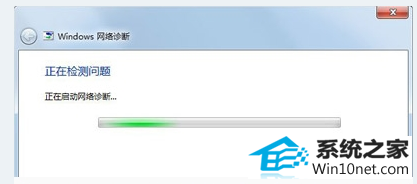
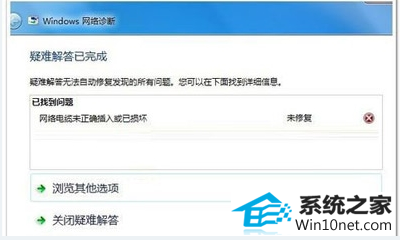
经过前面的检查,我们知道原因了,现在就是启用无线网卡,控制面板——硬件和声音
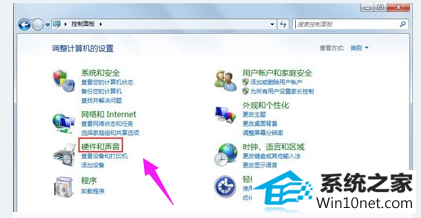
设备管理器(在设备和打印机下面最后一个)
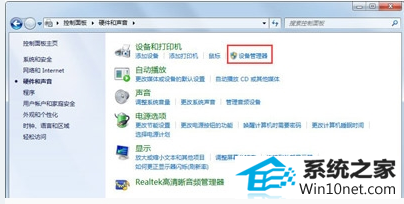
网络适配器——找到你电脑的无线网卡
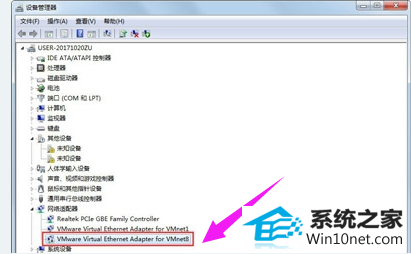
点击 “启用设备”
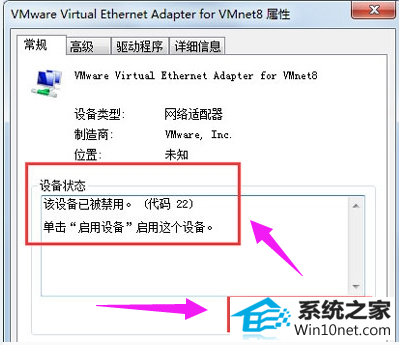
确定

如果还不行或者重启没启动无线网卡,就按下面的步骤设置下,开始——搜索 “服务”
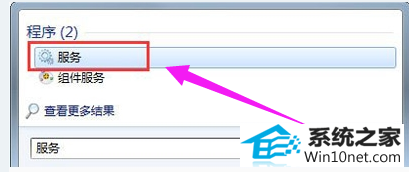
点击服务
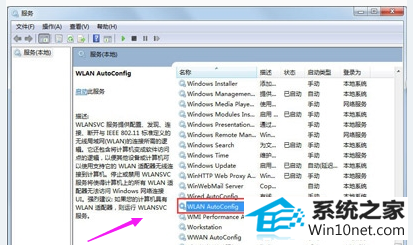
然后看图片上操作,设置为 “自动” 即可。
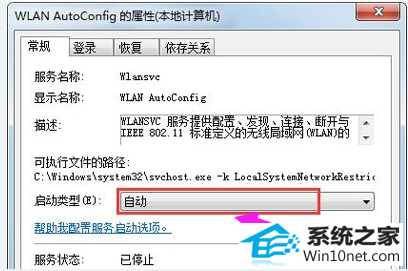
栏目专题推荐
系统下载推荐
系统教程推荐
- 1win10系统磁盘分区图标显示不正常的恢复办法
- 2电脑公司WinXP 纯净中秋国庆版 2020.10
- 3win10系统笔记本鼠标灯没亮无法正常使用的操作步骤
- 4老司机研习win10系统打开文档提示“word遇到问题需要关闭”的方法
- 5win7系统连接网络时提示无法连接到此网络错误的设置步骤
- 6帮您操作win10系统不能使用语音聊天的技巧
- 7win10系统插入耳机时总是弹出音频对话框的设置步骤
- 8技术员研习win10系统访问不了ftp的步骤
- 9小编操作win10系统安装程序弹出mom.exe - net framework初始化错误的
- 10win7电脑运行饥荒游戏提示error during initialization处理办法